Entfernung einer Dropdown-Liste (Datenüberprüfung) in Excel und Google Sheets
Last updated on April 29, 2022
In diesem Lehrgang wird gezeigt, wie Sie eine Dropdown-Liste in Excel und Google Sheets entfernen können.

Wenn Sie eine Dropdown-Liste in Excel haben, die mit der Datenüberprüfung erstellt wurde, möchten Sie diese vielleicht entfernen, damit der Benutzer beliebige Informationen in die Zelle eingeben kann und nicht nur die, die in der Dropdown-Liste enthalten sind.
Entfernen der Datenüberprüfung
- Um die Datenüberprüfung zu entfernen, markieren Sie zunächst die Zelle, die die Dropdown-Liste enthält.
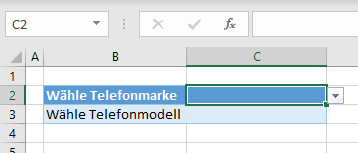
- Wählen Sie dann in der Multifunktionsleiste Daten > Datentools > Datenüberprüfung.
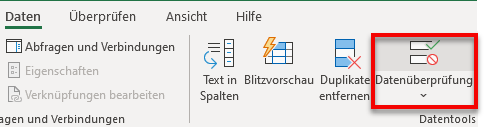
- Klicken Sie auf der Registerkarte Einstellungen auf Alle löschen und dann auf OK.
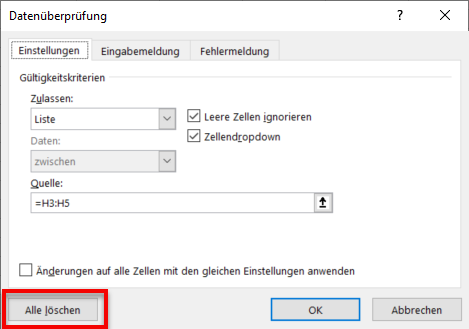
Die Dropdown-Liste wird aus der ausgewählten Zelle entfernt.
Entfernen einer Drop-Down-Liste in Google Sheets
- Wählen Sie die Zelle in Google Sheets aus, in der sich die Dropdown-Liste befindet.
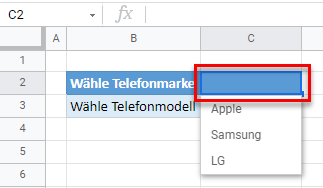
- Wählen Sie im Menü Datenvalidierung.
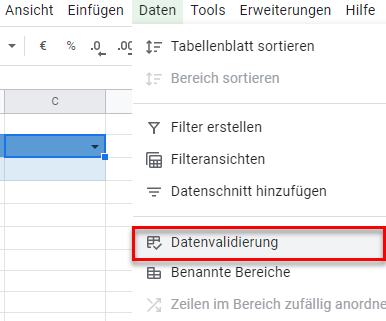
- Klicken Sie auf Validierung entfernen.
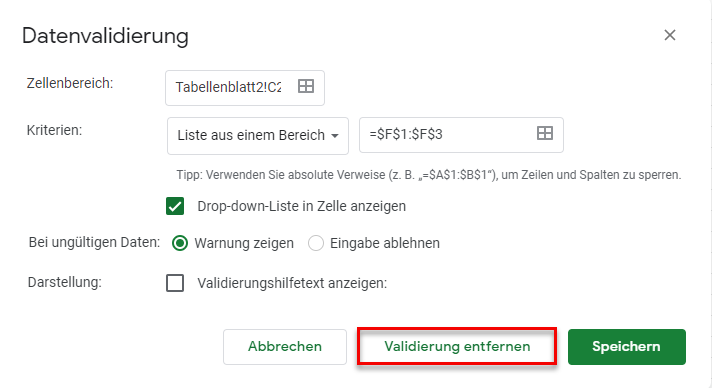
Die Dropdown-Liste wird aus der ausgewählten Zelle entfernt.

